kiến thức cần biết khi sử dụng chữ ký số viettel ca
Trả lời:
Việc ứng dụng chữ ký số giúp doanh nghiệp:
- Tiết kiệm thời gian, chi phí hành chính.
- Số hóa, bảo mật cao.
- Thao tác đơn giản
- Ký kết văn bản diễn ra ở bất kỳ đâu, chuyển hồ sơ, tài liệu nhanh chóng
Trả lời:
Chữ ký số được sử dụng:
- Trong giao dịch điện tử, email, bán hàng trực tuyến
- Ký số mềm, USB, SIM CA
- Hỗ trợ khai thuế mạng, Khai thuế hải quan
- Tích hợp cho Hóa đơn điện tử, VBHXH
Trả lời:
Nguyên nhân lỗi
– Nguyên nhân 1: Do NNT khi kê khai báo cáo tình hình sử dụng hóa đơn check chọn vào phụ lục “Mẫu 3.12: Kỳ báo cáo cuối cùng”
– Nguyên nhân 2: Do phần mềm HTKK xuất sai dữ liệu nên dẫn đến bị lỗi
Cách xử lý
Xử lý nguyên nhân 1: NNT vui lòng xóa phụ lục này đi rồi kết xuất XML tờ khai và nộp bình thường.
Bước 1: Bạn mở phần mềm HTKK và chọn tờ khai Báo cáo tình hình sử dụng hóa đơn (BC26/AC)
Bước 2: Sau đó bạn chọn loại tờ khai theo tháng/quý , chọn phụ lục cần đính kèm tờ khai (nếu có)
–NNT lưu ý không chọn “Mẫu 3.12(kỳ báo cáo cuối cùng), rồi bấm nút Đồng ý
Bước 3: Trên giao diện Nhập tờ khai bạn nhập chính xác các dữ liệu vào form sau đó bấm vào nút Kết xuất XML để kết xuất tờ khai.
Bước 4: Tiếp đến bạn chọn đường dẫn để lưu tệp tờ khai (hình chữ nhật màu đỏ số 1), rồi bấm Save (hình chữ nhật màu đỏ số 2)
Bước 5: Sau đó bấm Đóng để hoàn tất quá trình tạo tờ khai từ phần mềm HTKK (hình minh họa bên dưới)
Bước 6: Sau khi kết xuất tờ khai thành công, NNT thực hiện nộp tờ khai tại các TVAN cho TCT như bình thường
Xử lý nguyên nhân 2: Do phần mềm HTKK xuất sai dữ liệu nhưng doanh nghiệp doanh nghiệp đổi địa chỉ đăng ký kinh doanh nhưng vẫn muốn sử dụng tiếp hóa đơn cũ để tiết kiệm chi phí, NNT sẽ phải khai trên phụ lục “Mẫu 3.12: Kỳ báo cáo cuối cùng” thì NNT tiến hành kê khai trực tuyến trên websitehttp://kekhaithue.gdt.gov.vn
Bước 1: Đăng nhập website http://kekhaithue.gdt.gov.vn, NNT nhập MST, mật khẩu đăng nhập sau đó nhấn Đăng nhập
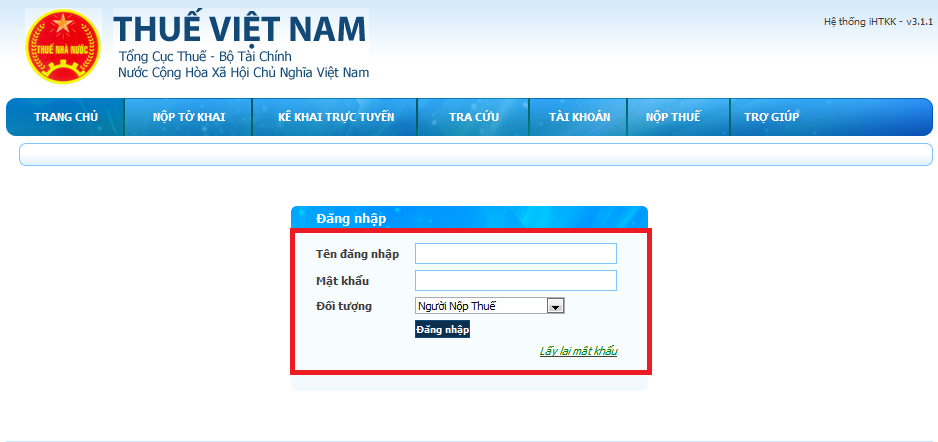 Bước 2: NNT chọn chức năng “Kê khai trực tuyến”
Bước 2: NNT chọn chức năng “Kê khai trực tuyến”
Bước 3: NNT thực hiện chọn tờ khai “BC26/AC – Báo cáo tình hình sử dụng hóa đơn”, kỳ kê khai. Sau đó nhấn Tiếp tục
Bước 4: NNT thực hiện tích chọn “Kỳ báo cáo cuối cùng” sau đó nhập dữ liệu tờ khai
Bước 5: Sau khi nhập dữ liệu tờ khai xong NNT nhấn chọn “Hoàn thành kê khai>>”
Bước 6: Hệ thống chuyển đến giao diện tờ khai để NNT kiểm tra lại toàn bộ dữ liệu tờ khai đã kê khai. Sau khi kiểm tra đúng dữ liệu thì NNT chọn “Ký và nộp tờ khai”
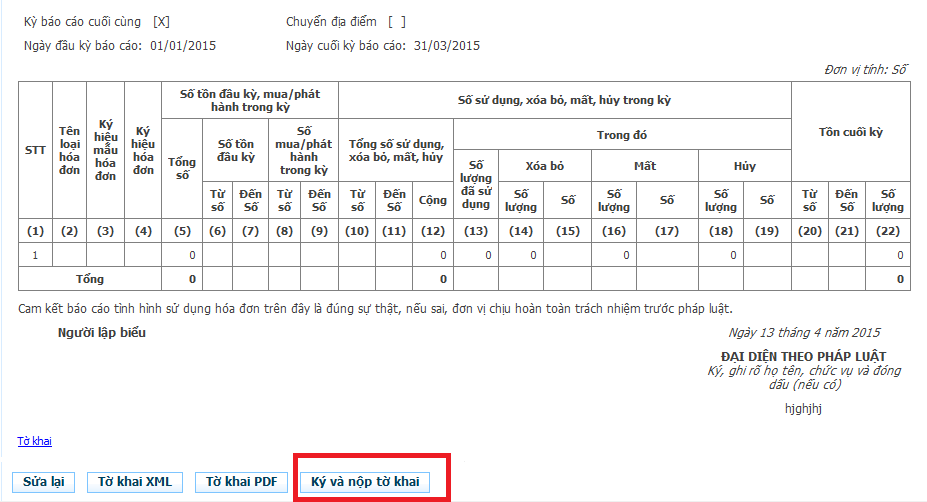 Bước 7: Khi cửa sổ iHTKK hiện ra, bạn nhập mã PIN của USB Token (mật khẩu đăng nhập USB Token) sau đó bấm Chấp nhận để ký lên tờ khai.
Bước 7: Khi cửa sổ iHTKK hiện ra, bạn nhập mã PIN của USB Token (mật khẩu đăng nhập USB Token) sau đó bấm Chấp nhận để ký lên tờ khai.
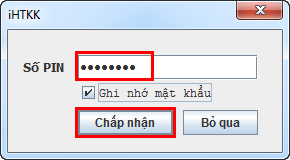 Bước 8: Khi cửa sổ iHTKK thông báo “Ký tệp tờ khai thành công” hiện ra, bạn bấm vào OK để hoàn tất quá trình ký lên tệp tờ khai.
Bước 8: Khi cửa sổ iHTKK thông báo “Ký tệp tờ khai thành công” hiện ra, bạn bấm vào OK để hoàn tất quá trình ký lên tệp tờ khai.
Bước 9: Sau đó NNT thực hiện tra cứu tờ khai vừa nộp để kiểm tra kết quả TCT xác nhận việc nộp tờ khai thuế tại Tra cứu , chọn Tra cứu tờ khai. NNT chọn loại tờ khai cần tra cứu, thời gian nộp tờ khai. Sau đó nhấn Tra cứu
Trả lời:
- Nguyên nhân thứ nhất: Do máy tính của bạn chưa cài đặt Driver chữ ký số.
- Nguyên nhân thứ hai: Máy tính của bạn đã cài đặt Driver USB token Viettel CA nhưng bị lỗi mờ chức năng. Bản hãy gọi đến tổng đài 18008000 nhánh số 1.
Trả lời:
Do máy tính của bạn chưa cài phần mềm java tương thích với hệ thống của Hải Quan Điện tử hoặc cài sai phiên bản. Để sửa lỗi bạn vui lòng gọi 033 530 6000
Trả lời:
Để khắc phục hiện tượng này, bạn thực hiện theo bước dưới đây:
- Bước 1: Bạn truy cập website http://thuedientu.gdt.gov.vn từ trình duyệt Google Chorme sau đó vào Tool --> History --> History --> Clear Browser Data à Advance à Chọn all time --> tick chọn tất cấc ô --> Clear data --> chờ đến khi kết thúc à Tắt trình duyệt đi mở lại.
- Bước 2: Đăng nhập lại web http://thuedientu.gdt.gov.vn sau đó thực hiện ký và gửi tờ khai.
Trả lời:
Bạn thực hiện nhập trực tiếp mã nội dung kinh tế vào cột mã NDKT, sau đó nhập các thông tin khác bình thường.
Trả lời:
Do bạn đang nhập sai mật khẩu đã đăng ký với hệ thống Hải Quan. Bạn vui lòng kiểm tra lại mật khẩu đăng nhập để thực hiện việc kê khai lại.
Trong trường hợp quên mật khẩu, bạn truy cập trang web: Custom.gov.vn để thực hiện thủ tục đổi lại mật khẩu và đợi qua 24h đêm để tiếp tục việc kê khai.
Trong trường hợp bạn cần hỗ trợ lấy lại mật khẩu hải quan gấp, vui lòng gọi 033 530 6000 để được phục vụ. Phí dịch vụ là 1,000,000 VNĐ.
Trả lời:
Do bạn chưa chọn đúng hạn sử dụng Chữ ký số đã đăng ký với Hải Quan, bạn vui lòng kiểm tra và chọn đúng hạn sử dụng đã đăng ký, sau đó thực hiện ký lại tờ khai.
Sau khi bạn cài đặt lại máy tính bạn cần phải cài đặt lại các công cụ sau đây:
- Driver USB Token
- Trình duyệt Google Chorme
- Công cụ ký điện tử Esigner
- Add on extention Esigner
- Phần mềm hỗ trợ kê khai HTKK
- Phần mềm đọc tờ khai XML
Sau khi đã thực hiện theo hướng dẫn ở trên nếu không được bạn vui lòng gọi 033 530 6000 để được hỗ trợ nhanh.
Nguyên nhân là do bạn mới thực hiện việc gia hạn Chữ ký số trên Token Manager và chưa cập nhật thay đổi Chữ ký số mới trên hệ thống Etax của Tổng cục Thuế, bạn thực hiện theo các bước dưới đây để cập nhật thay đổi chữ ký số mới trên hệ thống Etax:
Bước 1: Truy cập vào địa chỉ http://thuedientu.gdt.gov.vn bằng trình duyệt Google Chorme.
Bước 2: Sau khi đăng nhập thành công, bạn chọn Quản lý tài khoản, sau đó chọn Thay đổi thông tin dịch vụ, cửa số mởi hiện ra tại form Dịch vụ – Nộp thuế điện tử nhấn thay đổi thông tin dịch vụ tiếp đến nhấn vào thay đổi CKS nhập mã PIN tiếp đến bấm Tiếp tục cuối cùng nhấn ký và gửi.
Lưu ý quan trọng: Sau khi bạn đã thay đổi thông tin gia hạn trên hệ thống Nộp Thuế Điện Tử thành công, bạn không thể Lập giấy nộp tiền ngay do phải chờ Ngân hàng xác nhận. Bạn vui lòng thực hiện thao tác Lập giấy nộp tiền sau khoảng thời gian 2h-3h kể từ khi thay đổi thông tin gia hạn.
Bước 3: Sau đó thực hiện gửi lại Giấy nộp tiền.Sau khi đã thực hiện theo hướng dẫn ở trên nếu không được bạn gọi 033 530 600.
Trả lời!
Nguyên nhân bạn đang dùng sai phiên bản java không tương thích với hệ thống của Tổng cục thuế . Theo quy định của trang thuế điện tử (http://thuedientu.gdt.gov.vn) khuyến cáo bạn chỉ nên dùng Google chome cài đặt công cụ Esign và Add on extention Esigner. Nếu dùng Internet Explorer thì cần phải cài đặt Java phiên bản 7u79
Sau khi đã thực hiện theo hướng dẫn ở trên nếu không được bạn gọi 033 530 6000.
Trả lời!
Nguyên nhân bạn đang dùng sai phiên bản java không tương thích với hệ thống của Tổng cục thuế . Theo quy định của trang thuế điện tử (http://thuedientu.gdt.gov.vn) khuyến cáo bạn chỉ nên dùng Google chome cài đặt công cụ Esign và Add on extention Esigner. Nếu dùng Internet Explorer thì cần phải cài đặt Java phiên bản 7u79
Sau khi đã thực hiện theo hướng dẫn ở trên nếu không được bạn gọi 030 530 6000.

